¿Cómo resolver el error MOM.Implementation en computadoras con Windows?
Publicado: 2018-09-27Probablemente encontró este artículo porque encontró un error específico que le impide iniciar su computadora correctamente. Tal vez quiera saber qué hacer si falta MOM.Implementation en Windows 10. Bueno, está de suerte porque ha venido al lugar correcto. En este artículo, le enseñaremos cómo solucionar el problema 'No se pudo cargar la implementación de MOM' en Windows 10.
¿Qué hacer si falta MOM.Implementation en Windows 10?
Lo mejor es mirar los escenarios comunes relacionados con el problema para evitar que vuelva a ocurrir. Estos son algunos de los problemas similares que otros usuarios informaron:
- MOM. Falta la implementación en Windows 10 : este mensaje de error puede aparecer debido a controladores problemáticos. Esto se puede solucionar haciendo retroceder los controladores a sus versiones anteriores. También puede optar por utilizar el controlador predeterminado.
- No se pudo cargar MOM . Implementación: este problema tiene algo que ver con ciertas aplicaciones de inicio. Para solucionar esto, recomendamos desactivar Catalyst Control Center.
- ATI no pudo encontrar MOM . Implementación: en la mayoría de los casos, este mensaje de error es causado por problemas de actualizaciones. Es recomendable deshacerse de las actualizaciones recientes para comprobar si eso soluciona el problema.
- Error de marco de red de AMD Catalyst : esto generalmente está relacionado con problemas con .NET Framework. Puede resolver este problema descargando e instalando la última versión de .NET Framework.
Método 1: Instalar el último Catalyst Control Center y .NET Framework
Vale la pena señalar que Catalyst Control Center depende de .NET Framework. Por lo tanto, actualizar su .NET Framework resolverá el problema en consecuencia. Por lo tanto, debe descargar la última versión e instalarla en su computadora.
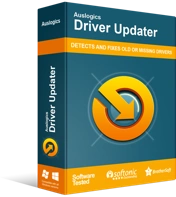
Resuelva problemas de PC con Driver Updater
El rendimiento inestable de la PC a menudo es causado por controladores obsoletos o corruptos. Auslogics Driver Updater diagnostica problemas de controladores y le permite actualizar los controladores antiguos todos a la vez o uno a la vez para que su PC funcione mejor
Aparte de eso, recomendamos actualizar su Catalyst Control Center y los controladores de pantalla. Puede hacerlo manualmente yendo al sitio web del fabricante y buscando los controladores más recientes que sean compatibles con su sistema. Por otro lado, si no tiene la paciencia y las habilidades técnicas para hacerlo correctamente, le sugerimos que automatice el proceso utilizando un programa confiable como Auslogics Driver Updater.
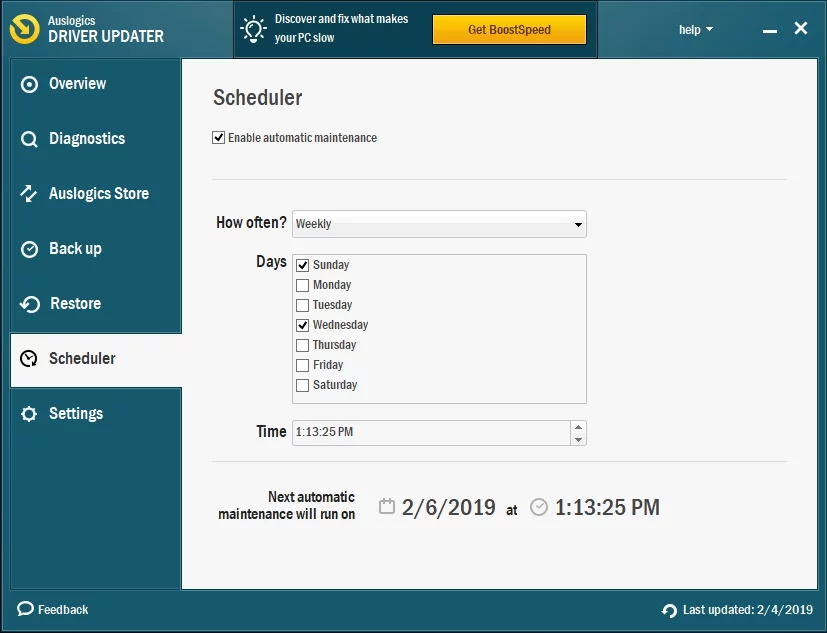
Una vez que active esta herramienta, reconocerá automáticamente su sistema. Encontrará los controladores apropiados para él y automatizará el proceso de descarga e instalación. La mejor parte es que solucionará todos los problemas relacionados con los controladores en su PC. Por lo tanto, su computadora funcionará más rápido y de manera más eficiente una vez que se complete el proceso.
Método 2: deshabilitar Catalyst Control Center desde las opciones de inicio
Algunos usuarios informaron que ciertas aplicaciones de inicio pueden causar el error MOM.Implementation. Los culpables comunes detrás de este problema son Catalyst Control Center y GU Options. Por lo tanto, si desea resolver el problema, le recomendamos que evite que estas aplicaciones se inicien con su computadora. Para hacer eso, simplemente siga los pasos a continuación:
- En su teclado, presione la tecla de Windows + S.
- Escriba "Administrador de tareas" (sin comillas), luego presione Entrar,
- Una vez que el Administrador de tareas esté activo, vaya a la pestaña Inicio.
- Busque Catalyst Control Center y GU Options.
- Deshabilite estos servicios.
- Reinicie su PC, luego verifique si MOM.Implementation se ha ido.
En general, deshabilitar Catalyst Control Center y GU Options no debería tener ningún efecto adverso en su computadora. Sin embargo, si hay cambios notables en el rendimiento de su PC u otros problemas, le sugerimos que los vuelva a habilitar. Simplemente necesita pasar por el mismo proceso para activar Catalyst Control Center y GU Options nuevamente.
Método 3: Restaurar a una versión anterior de su controlador
En algunos casos, el error MOM.Implementation es causado por problemas con el controlador AMD. Dado que Windows tiende a actualizar el controlador por sí solo, suelen aparecer problemas como este. Para resolver este problema, solo necesitas seguir estos pasos:
- Presiona la tecla de Windows + X en tu teclado.
- Seleccione Administrador de dispositivos de la lista.
- Busque su tarjeta gráfica, luego haga doble clic en ella. Hacer esto te permitirá ver sus propiedades.
- Haga clic en la pestaña Controlador, luego seleccione Retroceder controlador.
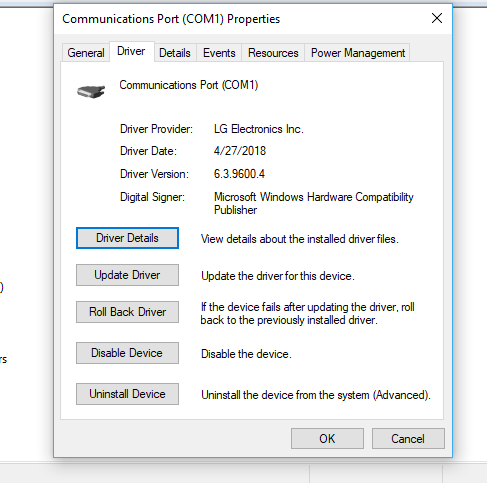
- Siga las instrucciones en pantalla para revertir el controlador a una versión anterior.
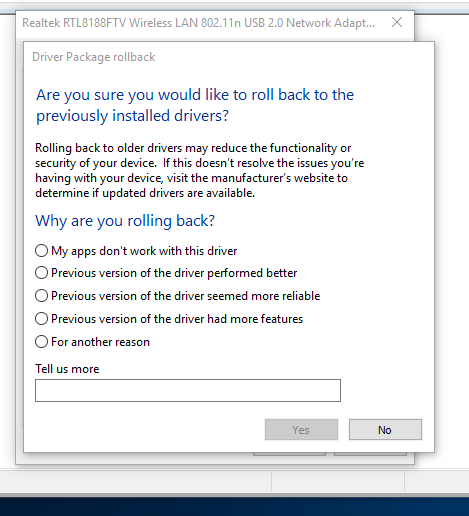
Si no ve el botón Revertir controlador anterior, puede optar por eliminar el controlador en su lugar. Puedes hacerlo siguiendo estas instrucciones:

- Abra el menú Win+X presionando Windows Key+X en su teclado.
- De las opciones, seleccione Administrador de dispositivos.
- Busque su tarjeta gráfica, luego haga clic derecho en ella.
- Seleccione Desinstalar dispositivo en el menú.
- Una vez que vea el cuadro de diálogo de confirmación, seleccione la opción 'Eliminar el software del controlador para este dispositivo'.
- Quite el controlador haciendo clic en el botón Desinstalar.
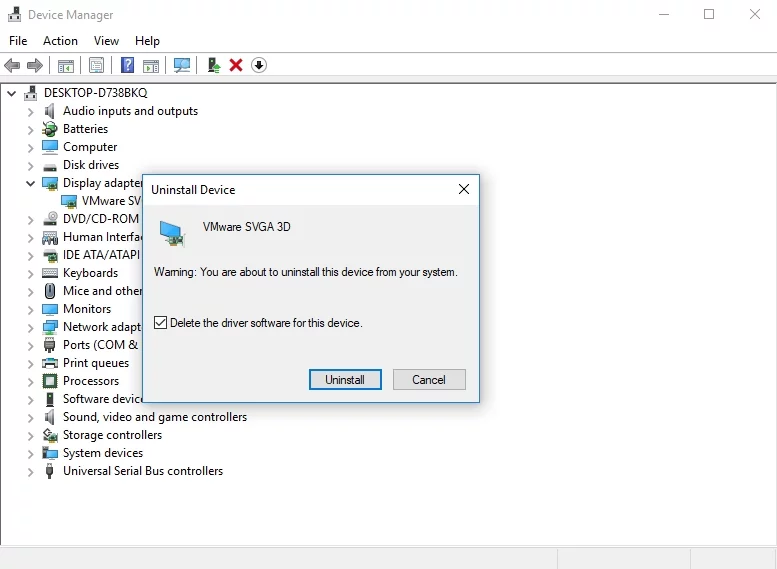
- Una vez que haya eliminado el controlador, haga clic en el icono 'Buscar cambios de hardware'.
Su sistema identificará los controladores faltantes y luego instalará las versiones predeterminadas. Si esto no resuelve el problema, le sugerimos que visite el sitio de AMD para descargar los controladores más recientes. Por supuesto, siempre puede elegir la opción más fácil que es usar Auslogics Driver Updater.
Método 4: Deshacerse de Catalyst Control Center
Es posible que el error aparezca por problemas con Catalyst Control Center. Los usuarios que descubrieron cómo solucionar el problema 'No se pudo cargar la implementación de MOM' en Windows 10 recomiendan eliminar Catalyst Control Center. Hay varias formas de hacer esto, pero la opción más fácil y efectiva es usar un software de desinstalación. Una herramienta confiable como esta debería poder eliminar el programa y todas sus entradas de registro y archivos relacionados.
Método 5: Actualización de su sistema
Algunos usuarios informaron que los errores en su sistema aparentemente habían causado que apareciera el error MOM.Implementation. Por lo tanto, es recomendable actualizar su sistema para resolver el error. Windows descarga actualizaciones de forma automática y discreta en segundo plano. Sin embargo, por alguna razón, también puede perder una o dos actualizaciones. Como tal, recomendamos verificarlos manualmente. Aquí están los pasos:
- Abra la aplicación Configuración presionando la tecla de Windows + I en su teclado.
- Una vez que la aplicación Configuración esté abierta, seleccione Actualización y seguridad.
- Lo siguiente que debe hacer es hacer clic en Buscar actualizaciones.
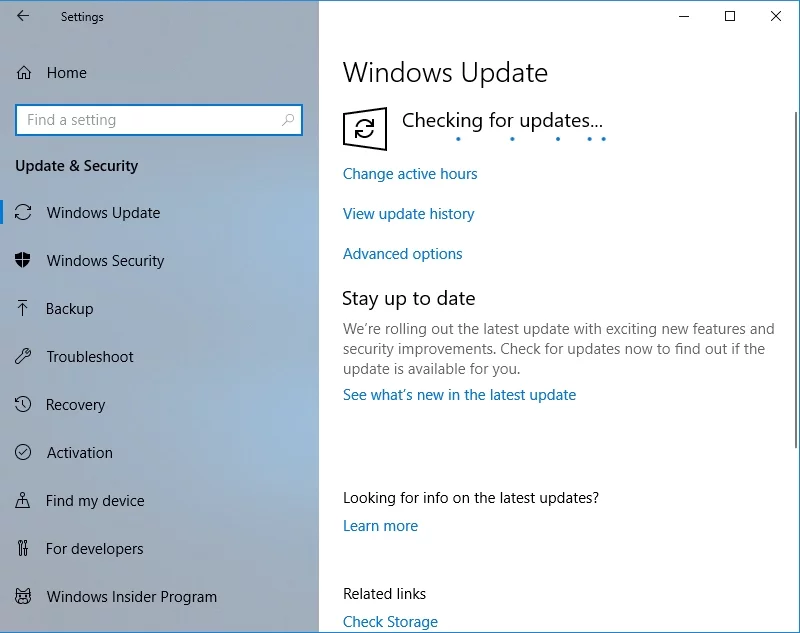
Si hay actualizaciones disponibles, su sistema las descargará automáticamente en segundo plano. Una vez que se complete el proceso, reinicie su computadora. Las actualizaciones se instalarán después de que reinicie su PC. Una vez que haya hecho eso, su sistema se actualizará y el problema debería desaparecer.
Método 6: realizar un inicio limpio
El error MOM.Implementation también puede aparecer debido a aplicaciones de terceros que interfieren con el sistema durante el inicio. La solución aquí es realizar un inicio limpio. Hacer esto le permite iniciar su PC con un mínimo de aplicaciones y controladores. Para hacer eso, siga estas instrucciones:
- Abra el cuadro de diálogo Ejecutar presionando la tecla de Windows + R en su teclado.
- Escriba "msconfig" (sin comillas), luego presione Enter.
- Una vez que la ventana Configuración del sistema esté abierta, haga clic en la pestaña Servicios.
- Recuerda seleccionar la opción 'Ocultar todos los servicios de Microsoft'.
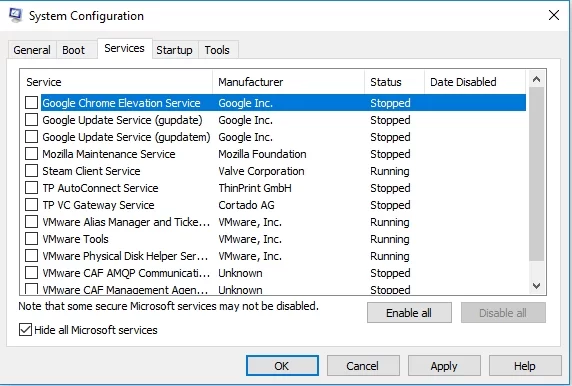
- Después de eso, haga clic en Deshabilitar todo.
- Vaya a la pestaña Inicio, luego haga clic en Abrir Administrador de tareas.
- Verá la lista de aplicaciones de inicio. Haga clic derecho en la primera entrada, luego elija Desactivar. Haga esto para todas las entradas.
- Una vez que haya deshabilitado todas las aplicaciones de inicio, regrese a la ventana Configuración del sistema.
- Guarde los cambios haciendo clic en Aplicar y Aceptar.
- Reinicia tu computadora.
Después de reiniciar su PC, verifique si el problema persiste. Si el error desaparece, repita los pasos que compartimos, pero habilite los servicios y aplicaciones uno por uno o en grupos. Esto le ayudará a identificar el elemento específico que causó el problema. Una vez que haya determinado cuál es el culpable, elimínelo.
Método 7: eliminar la actualización problemática
Algunos usuarios informaron que el error MOM.Implementation puede deberse a una mala actualización de Windows. Para resolver esto, debe identificar y eliminar las actualizaciones problemáticas. Para hacer eso, siga los pasos a continuación:
- Presione la tecla de Windows + S en su teclado.
- Escriba "Configuración" (sin comillas), luego presione Enter,
- Haga clic en Actualización y seguridad.
- Seleccione Ver historial de actualizaciones.
- Ahora verá la lista de actualizaciones. Anote las actualizaciones más recientes y luego haga clic en Desinstalar actualizaciones.
- Verá la lista de actualizaciones.
- Haga doble clic en los que desea eliminar.
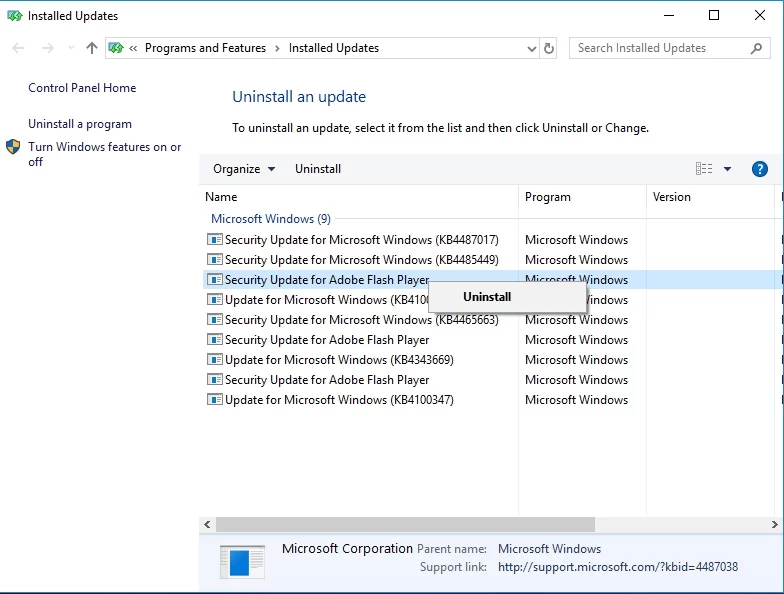
¿Tiene preguntas sobre nuestras soluciones?
¡No dudes en preguntarnos a través de la sección de comentarios!
